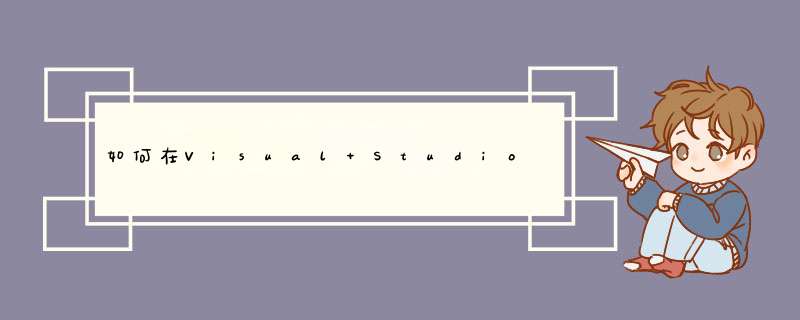
控件上点右键可以“添加事件处理程序”,然后在d出的“事件处理向导”对话框里面你可以看到有那些消息可以处理。另外属性窗口的最上方有“属性”和“控件事件”按钮,分别对应控件的属性和事件。
然后要添加窗体的事件处理函数,你要切换到“类视图”中,选择窗体的那个类右键点击“属性”,然后同样在属性窗口的最上方有“消息”、“事件”和“重写”等按钮,点击相应的按钮就看见里面的消息和事件了。
首先,打开一个项目文件后,你应该找到一个叫做类视图的悬浮窗口,如果你没有,可以进入点击窗口上方的是“视图”菜单,然后可找到“类视图”这个选项,点击就出来了。快捷键是 ctrl+shift+C.
第二,点击选定类视图中你像添加成员函数的类,我这里举例是View类,右击该类,选择“属性”项,可以看到一个对话框“属性”。点击“消息”按钮,这个按钮就是就是一个闪电形状按钮和绿色按钮中间的那个按钮。你可以找到各种系统消息,比如你说的 WM_CHAR。之后就可以添加键盘响应的消息了。可以参考下面的图片
在Visual C++ 的早期版本中,类向导和“向导栏”帮助开发 MFC 应用程序。类向导和“向导栏”已经从 Visual C++�0�2.NET 中移除。本主题探讨在 Visual C++ 中的哪些地方可以访问类向导和“向导栏”功能。向导栏添加新类在“类视图”或“解决方案资源管理器”中右击项目节点。在快捷菜单上单击“添加”,然后单击“添加类”。向类添加函数在“类视图”中右击类。在快捷菜单上单击“添加”,然后单击“添加函数”。转到定义使用位于文本编辑器窗口顶部的导航栏。可以从 C/C++ 文件夹的“常规”选项卡中关闭导航栏,C/C++ 文件夹位于“选项”对话框(“工具”菜单)的“文本编辑器”文件夹中。也可以使用对象浏览器。有关更多信息,请参见搜索符号:对象、定义和引用。 类向导有关向项目中添加代码的向导的更多信息,请参见用代码向导添加功能。添加成员变量在“类视图”中右击要将成员变量添加到的类。在快捷菜单上单击“添加”,然后单击“添加变量”。
有关更多信息,请参见添加成员变量。 添加消息处理程序请参见将消息映射到函数。将方法和属性添加到自动化接口在“类视图”中右击支持自动化的接口。在快捷菜单上单击“添加”,然后单击“添加方法”或“添加属性”。
有关更多信息,请参见添加方法或添加属性。 添加ActiveX 事件在ActiveX 控件项目的“类视图”中右击要将事件添加到的类。在快捷菜单上单击“添加”,然后单击“添加事件”。
有关更多信息,请参见添加事件。 添加用户界面项的处理程序(函数)在“资源视图”中选择项。例如,选择一个按钮。按 F4 打开“属性”窗口,然后单击“ControlEvents”按钮。在左侧栏中选择消息,然后单击右侧栏中的“添加”。函数将出现在“类视图”中。
有关更多信息,请参见添加MFC 消息处理程序。 请参见MFC 版本中的改动
欢迎分享,转载请注明来源:内存溢出

 微信扫一扫
微信扫一扫
 支付宝扫一扫
支付宝扫一扫
评论列表(0条)